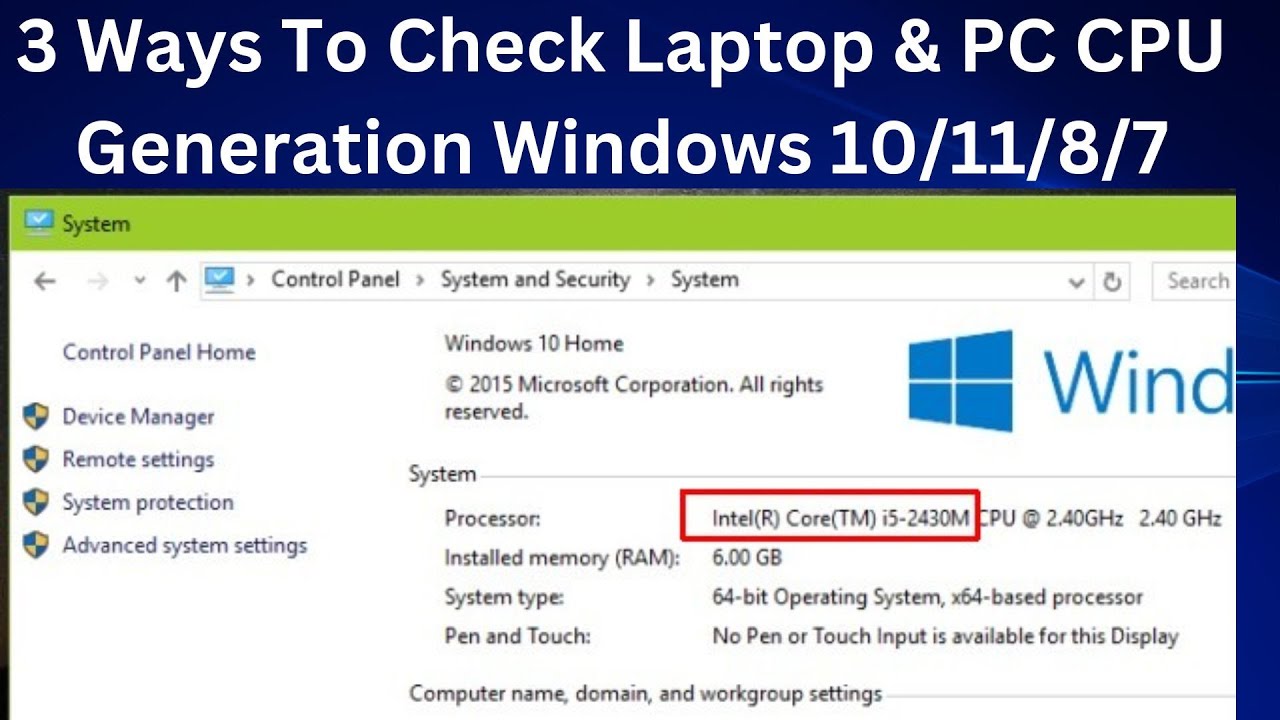Cara cek processor laptop – Mengetahui prosesor laptop Anda sangat penting untuk memahami kemampuan dan kinerja perangkat Anda. Dengan memeriksa prosesor, Anda dapat menentukan kekuatan dan kelemahan laptop, mengoptimalkan kinerjanya, dan bahkan membuat keputusan yang tepat saat membeli atau meningkatkan laptop.
Artikel ini akan memandu Anda melalui berbagai cara untuk memeriksa prosesor laptop, dari menggunakan sistem operasi hingga perangkat lunak pihak ketiga. Kami juga akan membahas cara membandingkan prosesor yang berbeda dan memberikan tips untuk mengoptimalkan kinerja prosesor.
Memahami Spesifikasi Laptop
Sebelum menyelami cara memeriksa prosesor laptop, penting untuk memahami spesifikasi utama yang memengaruhi kinerja prosesor.
Komponen Utama Prosesor Laptop
- Inti:Jumlah inti prosesor menentukan seberapa banyak tugas yang dapat ditangani secara bersamaan.
- Kecepatan Clock:Diukur dalam gigahertz (GHz), kecepatan clock menentukan seberapa cepat prosesor dapat memproses instruksi.
- Cache:Memori kecil dan cepat yang menyimpan data yang sering digunakan, meningkatkan kinerja.
Perbedaan Prosesor Intel dan AMD, Cara cek processor laptop
Ada dua produsen utama prosesor laptop: Intel dan AMD. Masing-masing memiliki keunggulan dan kelemahan:
- Intel:Umumnya menawarkan kinerja single-core yang lebih baik, ideal untuk tugas-tugas seperti bermain game dan pengeditan video.
- AMD:Menawarkan lebih banyak inti dengan harga lebih rendah, memberikan kinerja multi-core yang lebih baik untuk tugas-tugas seperti rendering dan pengkodean.
Cara Memeriksa Prosesor Menggunakan Sistem Operasi
Memeriksa prosesor laptop sangat penting untuk mengetahui spesifikasi dan kemampuan perangkat. Berikut adalah cara memeriksa prosesor pada sistem operasi Windows, macOS, dan Linux:
Windows
- Buka Command Prompt (CMD) dengan hak administrator.
- Ketik perintah “wmic cpu get name” dan tekan Enter.
- Nama prosesor akan ditampilkan.
macOS
- Buka Terminal.
- Ketik perintah “sysctl -n machdep.cpu.brand_string” dan tekan Enter.
- Nama prosesor akan ditampilkan.
Linux
- Buka Terminal.
- Ketik perintah “cat /proc/cpuinfo” dan tekan Enter.
- Cari baris yang dimulai dengan “model name”.
Menggunakan Perangkat Lunak Pihak Ketiga
Selain cara bawaan Windows dan aplikasi bawaan, kamu juga bisa menggunakan perangkat lunak pihak ketiga untuk mengecek prosesor laptop.
Beberapa perangkat lunak pihak ketiga yang bisa kamu gunakan antara lain:
- CPU-Z: Perangkat lunak gratis yang memberikan informasi detail tentang prosesor, memori, dan motherboard.
- HWiNFO: Perangkat lunak gratis yang memberikan informasi komprehensif tentang semua komponen perangkat keras, termasuk prosesor.
- Speccy: Perangkat lunak berbayar yang memberikan informasi rinci tentang perangkat keras dan perangkat lunak, termasuk prosesor.
- AIDA64 Extreme: Perangkat lunak berbayar yang memberikan informasi mendalam tentang semua aspek sistem, termasuk prosesor.
Memeriksa Spesifikasi Produsen
Salah satu cara paling akurat untuk mengetahui spesifikasi prosesor laptop Anda adalah dengan memeriksa situs web atau dokumen pabrikan.
Sumber Spesifikasi Produsen
- Situs web resmi pabrikan:Situs web pabrikan biasanya memiliki bagian dukungan atau spesifikasi yang mencantumkan informasi terperinci tentang produk mereka, termasuk spesifikasi prosesor.
- Dokumen produk:Dokumen yang disertakan dengan laptop Anda, seperti manual atau kartu garansi, sering kali mencantumkan spesifikasi prosesor.
- Utilitas diagnostik:Beberapa produsen menyediakan utilitas diagnostik yang dapat Anda jalankan untuk mendapatkan informasi terperinci tentang perangkat keras Anda, termasuk spesifikasi prosesor.
Membandingkan Prosesor

Setelah memahami spesifikasi dasar prosesor, langkah selanjutnya adalah membandingkannya untuk menentukan mana yang paling sesuai dengan kebutuhan Anda.
Membandingkan prosesor tidak selalu mudah, karena ada banyak metrik yang perlu dipertimbangkan. Namun, dengan pemahaman yang baik tentang faktor-faktor utama, Anda dapat membuat keputusan yang tepat.
Untuk mengecek prosesor laptop, kamu bisa menggunakan task manager atau aplikasi pihak ketiga. Nah, selain masalah prosesor, masalah wifi yang tidak terdeteksi di laptop juga cukup umum. Jika kamu mengalami masalah ini, bisa jadi ada masalah pada driver wifi atau pengaturan jaringan yang salah.
Kamu bisa mencoba menginstal ulang driver wifi atau mengecek pengaturan jaringan untuk memastikan semuanya sudah benar. Setelah itu, jangan lupa cek lagi prosesor laptopmu untuk memastikan performanya masih optimal.
Metrik Penting
- Jumlah Inti dan Thread
- Kecepatan Clock
- Cache
- Arsitektur
- Konsumsi Daya
Selain metrik ini, Anda juga perlu mempertimbangkan tujuan penggunaan prosesor Anda. Jika Anda seorang gamer, Anda akan menginginkan prosesor dengan jumlah inti dan kecepatan clock yang tinggi. Jika Anda seorang desainer grafis, Anda akan menginginkan prosesor dengan cache besar. Dan jika Anda seorang pengguna umum, Anda mungkin lebih mementingkan konsumsi daya.
Membuat Tabel Perbandingan
Setelah Anda mengetahui metrik yang penting bagi Anda, langkah selanjutnya adalah membuat tabel perbandingan. Tabel ini akan membantu Anda memvisualisasikan perbedaan antara prosesor yang berbeda dan membuat keputusan yang tepat.
Untuk membuat tabel perbandingan, cukup daftarkan prosesor yang Anda pertimbangkan di kolom pertama. Kemudian, isi kolom berikutnya dengan spesifikasi masing-masing prosesor, seperti jumlah inti, kecepatan clock, cache, dan konsumsi daya.
Setelah Anda memiliki tabel perbandingan, Anda dapat dengan mudah melihat prosesor mana yang memiliki spesifikasi terbaik untuk kebutuhan Anda.
Tips Mengoptimalkan Performa Prosesor
Untuk memaksimalkan performa prosesor laptop, ada beberapa langkah yang bisa dilakukan. Mengelola penggunaan daya, membersihkan file yang tidak perlu, dan meningkatkan pendinginan dapat membantu meningkatkan kecepatan dan efisiensi prosesor.
Mengatur Penggunaan Daya
Pengaturan daya yang tepat dapat mengurangi konsumsi daya dan meningkatkan performa prosesor. Pengguna dapat menyesuaikan pengaturan daya melalui opsi Daya di Panel Kontrol atau pengaturan baterai di laptop. Pilih mode daya “Performa Tinggi” untuk prioritas performa, atau “Seimbang” untuk keseimbangan antara performa dan daya tahan baterai.
Membersihkan File yang Tidak Diperlukan
File yang tidak diperlukan dapat membebani prosesor dan memperlambat kinerja. Bersihkan file sementara, file log, dan program yang tidak digunakan secara teratur. Gunakan alat pembersih seperti CCleaner atau Disk Cleanup untuk menghapus file-file ini secara otomatis.
Meningkatkan Pendinginan
Pendinginan yang baik sangat penting untuk kinerja prosesor. Panas berlebih dapat menyebabkan pelambatan atau bahkan kerusakan. Pastikan laptop memiliki ventilasi yang cukup dan bersihkan debu secara teratur dari kipas dan lubang ventilasi. Pertimbangkan penggunaan alas pendingin untuk meningkatkan aliran udara.
Terakhir: Cara Cek Processor Laptop
Dengan mengikuti langkah-langkah yang diuraikan dalam artikel ini, Anda dapat dengan mudah memeriksa prosesor laptop dan mendapatkan pemahaman yang lebih baik tentang kemampuan dan keterbatasannya. Informasi ini akan membantu Anda memaksimalkan kinerja laptop dan memastikan bahwa laptop berfungsi sesuai kebutuhan Anda.